Het kost tijd en moeite om meerdere elementen perfect uit te lijnen en handmatig op een dia te plaatsen. Met Auto Fix kunt u elementen automatisch uitlijnen, gelijkmatig uitlijnen, verdelen en de verbindingslijnen ertussen rechtzetten.
Vóór AutoFix:
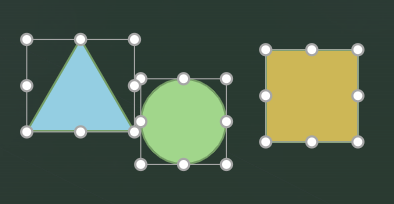
Na automatische oplossing:
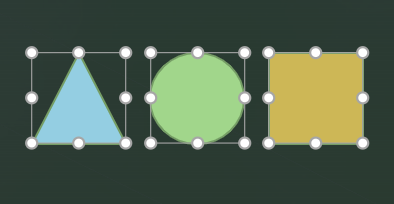
Beschikbaarheid
Auto Fix is een onlineservice voor powerPoint voor het web die alleen werkt voor presentaties die zijn opgeslagen in OneDrive of SharePoint in Microsoft 365. Als u de knop AutoFix niet ziet of als u sommige functies die hier worden beschreven niet ziet, moet u het volgende doen:
-
U gebruikt powerpoint voor het web.
-
De presentatie wordt opgeslagen in OneDrive (voor werk of school, niet persoonlijk) of SharePoint in Microsoft 365.
AutoFix gebruiken
-
Selecteer twee of meer elementen op een dia.
-
Voer een van de volgende handelingen uit:
-
Klik met de rechtermuisknop op een van de elementen en selecteer Auto Fix in het snelmenu.
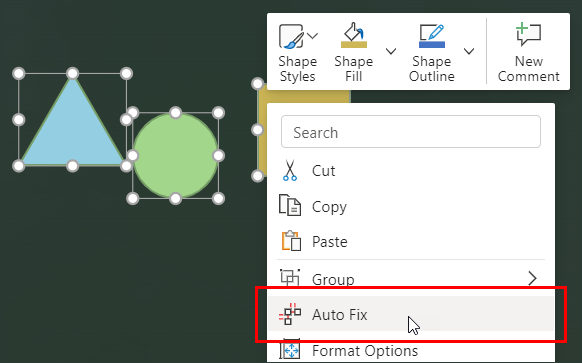
-
Klik op het tabblad Start in de groep Tekenen op Schikken en selecteer vervolgens Auto Repareren.
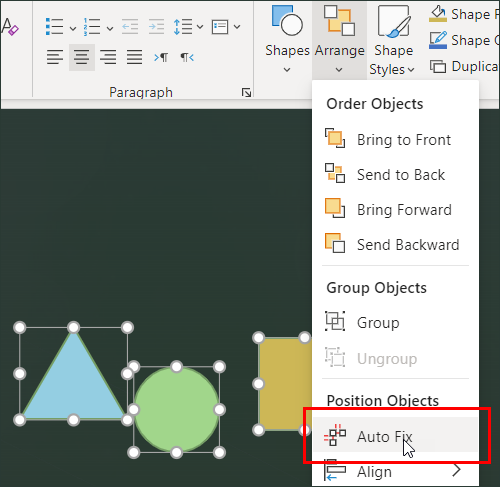
Tip: Afhankelijk van wat u hebt geselecteerd, ziet u ook het menu Schikken op het tabblad Vorm of Afbeelding.
-
Met Auto Fix worden alle geselecteerde elementen uitgelijnd, verdeeld en uniform aangepast, en worden verbindingslijnen ertussen recht gemaakt.
Opmerking: In deze eerste release werkt Auto Fix alleen met elementen op de dia die elkaar niet overlappen. In toekomstige versies wordt de functionaliteit uitgebreid wanneer we feedback ontvangen van personen die de functie gebruiken.
Als elementen overlappen, kan Auto Fix niet afleiden hoe deze moeten worden uitgelijnd. Als er geen overlappingen zijn, kunt u met Auto Herstellen beter bepalen hoe u deze wilt maken.
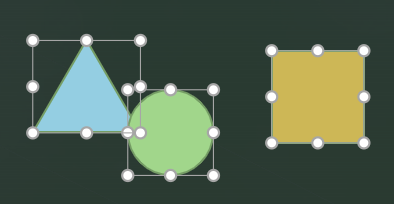
Bij complexere visualisaties met een groot aantal elementen en een grote verscheidenheid aan elementen, raden we u aan autofix eerst te gebruiken voor kleinere groepen elementen en vervolgens de elementen geleidelijk bij te werken totdat de hele visualisatie is uitgelijnd.
Probleemoplossing
De knop Automatisch herstellen is niet beschikbaar
De knop Automatisch herstellen is niet beschikbaar in de
-
U hebt geen verbinding met internet.
-
Er wordt geen element of slechts één element geselecteerd.
Opmerking: Voor AutoFix moeten twee of meer elementen op de dia worden geselecteerd. anders is de knop niet beschikbaar.
Ik heb Automatisch herstellen geselecteerd en er werd een foutbericht weergegeven
Omdat Auto Fix een onlineservice is, kan een tijdelijke onderbreking van uw verbinding met de service leiden tot een foutbericht waarin u wordt gevraagd te wachten en het opnieuw te proberen. Als u even wacht en het opnieuw probeert, werkt Auto Fix waarschijnlijk zoals verwacht.
Er kan ook een fout worden weergegeven als u geselecteerde elementen hebt geselecteerd die elkaar overlappen. Er wordt een foutbericht weergegeven waarin wordt aangegeven dat elementen een rasterindeling moeten hebben en geen overlap moeten hebben.
Zorg ervoor dat geen van de elementen die u wilt uitlijnen, SmartArt of gegroepeerd zijn. AutoFix werkt op dit moment niet met SmartArt of gegroepeerde elementen.
Ik heb Automatisch herstellen geselecteerd, maar er is niets gebeurd
Zorg er eerst voor dat u verbinding hebt met internet. Auto Fix is een onlineservice voor powerpoint voor het web. Dit werkt niet als u geen verbinding hebt.
Als u nog steeds geen wijzigingen in de inhoud ziet, gaat u als volgt te werk:
-
Zorg ervoor dat de elementen elkaar niet overlappen en niet SmartArt of gegroepeerd zijn, anders werkt Auto Fix niet.
-
Zorg ervoor dat de elementen nog niet zijn uitgelijnd. Als de geselecteerde elementen al zijn uitgelijnd, hoeft u niets te doen met Auto Fix.
-
Zorg ervoor dat de elementen nog niet zijn uitgelijnd. Als de benodigde aanpassing klein is, lijkt het misschien alsof autocorrectie niets heeft gedaan.
Als u denkt dat de elementen meer moeten worden aangepast, maar autocorrectie niet doet wat u verwacht, kan het zijn dat,
-
U verwacht iets dat buiten het bereik van Auto Fix valt. Op dit moment past Auto Fix alleen de uitlijning, afstand, grootte en verbindingslijnen tussen elementen aan.
-
Met AutoFix kunt u niet bepalen hoe de elementen moeten worden uitgelijnd op basis van de huidige indelen. Probeer de elementen dichter bij elkaar te verplaatsen om de logica van Auto Fix een beter beeld te geven van wat het resultaat moet zijn.










